window10我们无法设置移动热点
更新时间:2024-01-26 11:03:47作者:jiang
在现代社会移动热点已成为我们日常生活中必不可少的一项功能,有时我们在使用Windows 10操作系统时会遇到一个问题,即无法设置移动热点。这给我们带来了不便和困扰。面对这个问题,我们应该如何解决呢?本文将为大家介绍一些解决方法,帮助大家解决Windows 10无法设置移动热点的困扰。无论是出于工作需要还是个人使用,我们都希望能够顺利地使用移动热点功能,以便随时随地享受网络便利。接下来让我们一起来了解解决方法吧。
操作方法:
1.在Windows10设置窗口,打开网络设置。设置移动热点时提示无法设置移动热点,这该怎么办呢?
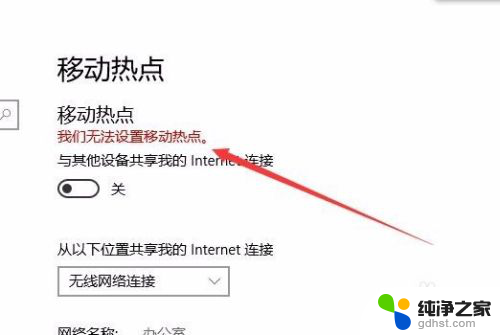
2.在Windows10桌面,右键点击此电脑,在弹出菜单中点击“属性”菜单项。
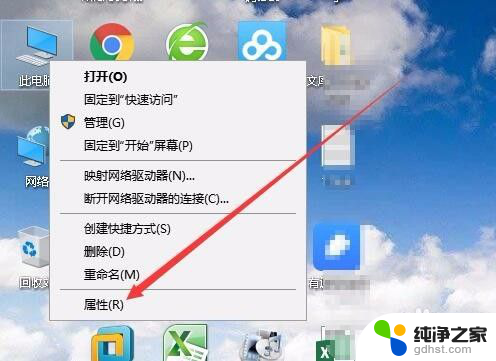
3.这时会打开系统设置窗口,点击左侧边栏的“设备管理器”菜单项。
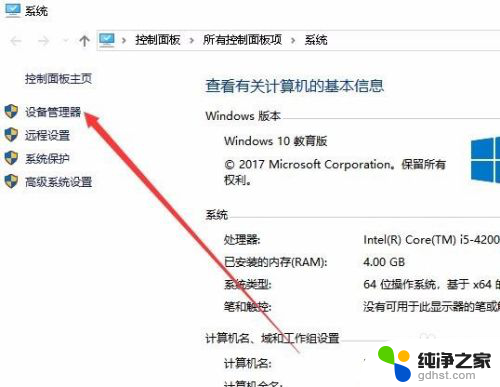
4.在右侧打开的窗口中找到网络适配器,展开后找到无线网卡驱动。右键点击该驱动,在弹出菜单中选择“属性”菜单项。
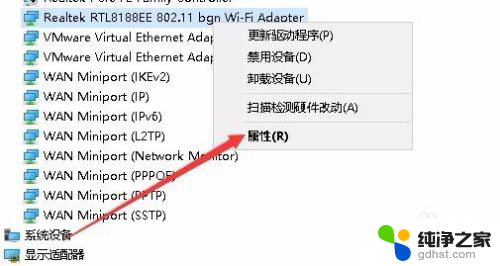
5.这时就会打开该网卡的属性窗口,点击“高级”选项卡。
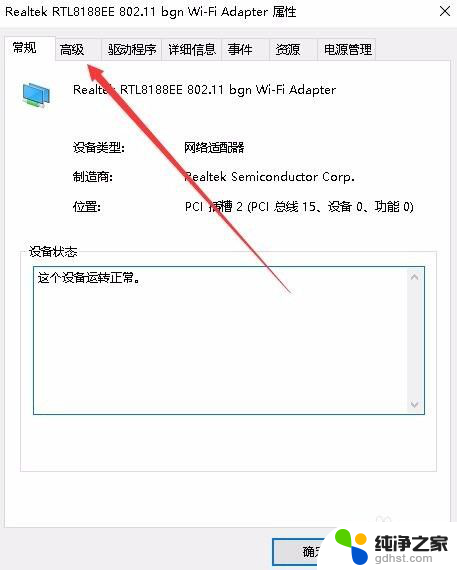
6.在打开的高级设置窗口中,找到802相关的设置。在右侧把其设置为20mhz only菜单项即可。重新启动计算机后,就可以正常设置移动热点了。
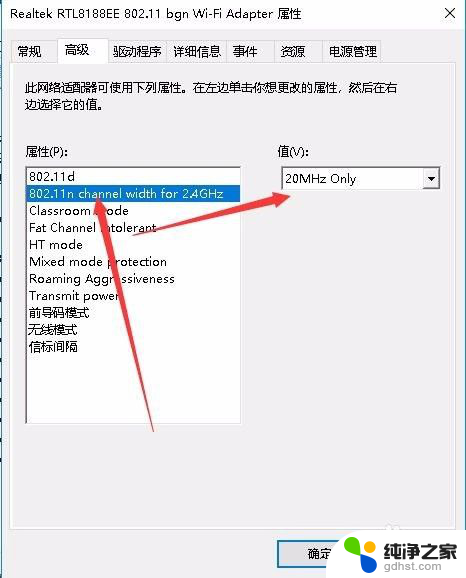
以上就是Windows 10我们无法设置移动热点的全部内容,如果遇到这种情况,你可以按照以上操作来解决,非常简单快速,一步到位。
- 上一篇: 无线鼠标连不上电脑怎么办
- 下一篇: win10网络连接怎么设置
window10我们无法设置移动热点相关教程
-
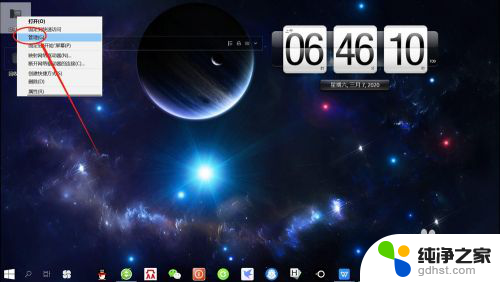 笔记本电脑无法设置移动热点怎么办
笔记本电脑无法设置移动热点怎么办2024-04-09
-
 win10移动热点怎么设置
win10移动热点怎么设置2024-03-26
-
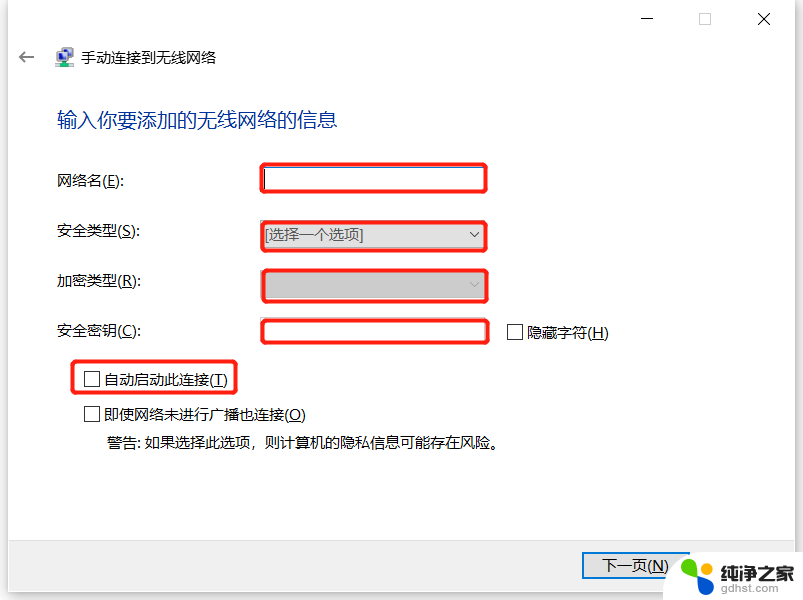 win10电脑无法连接到热点
win10电脑无法连接到热点2024-10-05
-
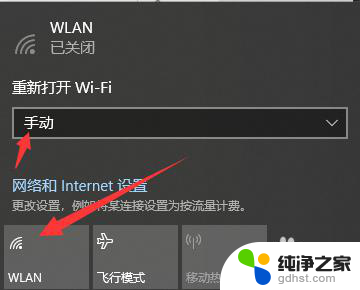 无法连接手机热点怎么办
无法连接手机热点怎么办2023-12-13
win10系统教程推荐